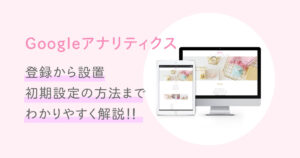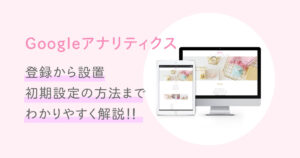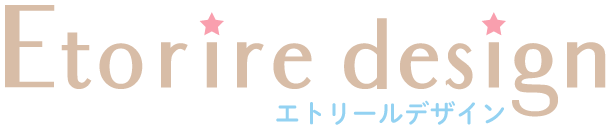WordPress「企業サイト」の作り方!初心者向けに超分かりやすく解説!

 シュガー
シュガーWordPressを使って企業サイトを作りたい!でも初めて作るからちょっと不安、、。



じゃあ現役Webデザイナーの私が、初心者向けに超分かりやすく、画像や例も出しながら作り方を解説するね!
WordPressには、
- HTML/CSS/PHPを使って0ベースから作る方法
- WordPressテーマを使って土台のあるところから作る方法
これらの2つのサイトの作り方があります。
WordPressには難しいイメージがあるかもしれませんが、②のWordPressテーマを使えば、実は初めて企業サイトを作る初心者さんでも、問題なく自分で作れるんです!



WordPressテーマを使う方法でも、十分集客や成約できるサイトが作れるので心配もありません♪
ただ正しい手順を知らずに手探りでなんとなく作っていては、いずれ挫折する未来に、、。
またお客さまのことを考えずに作った企業サイトは、集客も成約もできない役立たずになってしまいます。
この記事では、企業サイトに超重要な「設計」についても解説しているので、ぜひ一緒に役立つサイトを作っていきましょう♪
WordPressで企業サイトを作るときに知っておきたいこと
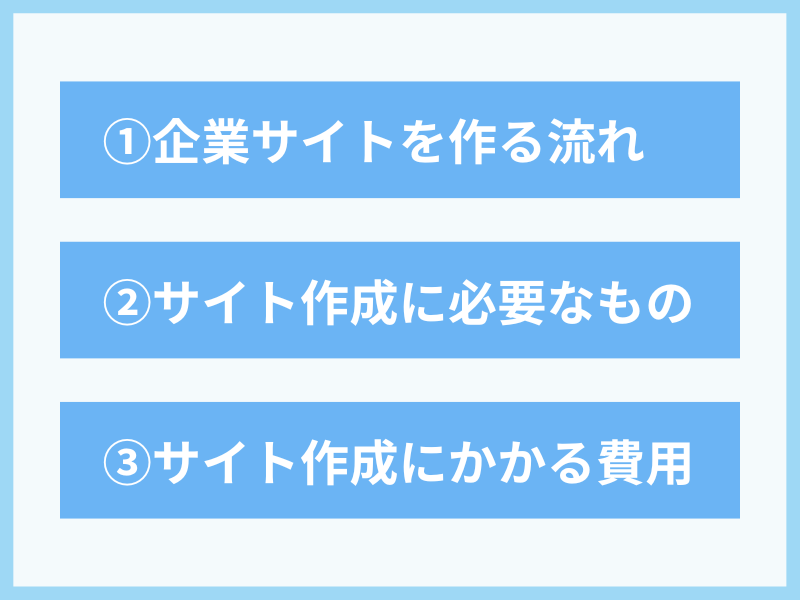
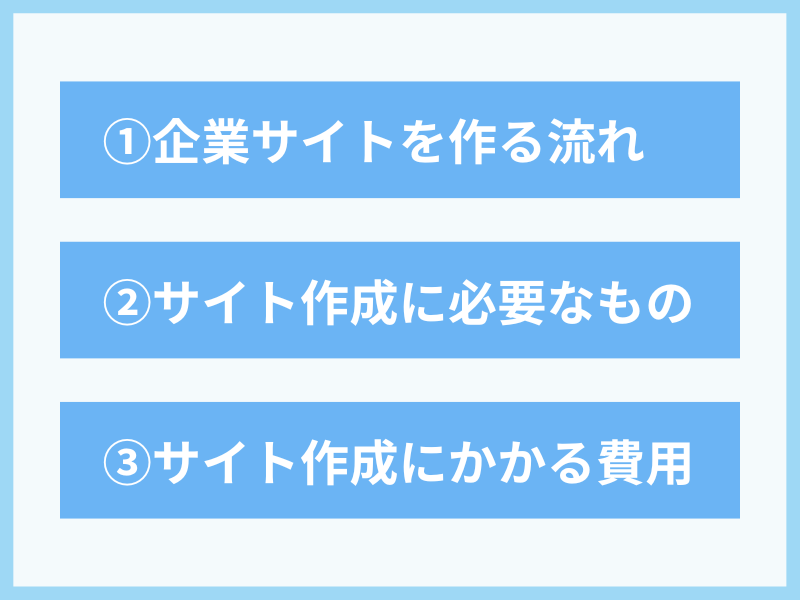
WordPressでの企業サイトの作り方の前に、ひとまず「流れ」や「必要なもの」「費用」など、知っておきたいですよね。



いきなり作り始めて「私は今どこの手順にいるの!?」と迷宮に入らないように、サイト制作の基礎をお伝えしておきます!
WordPressで企業サイトを作るときの流れ
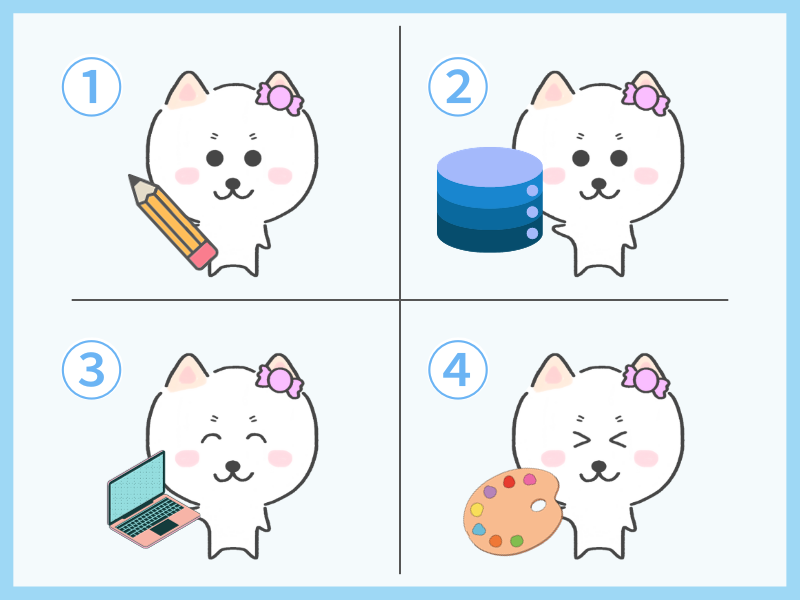
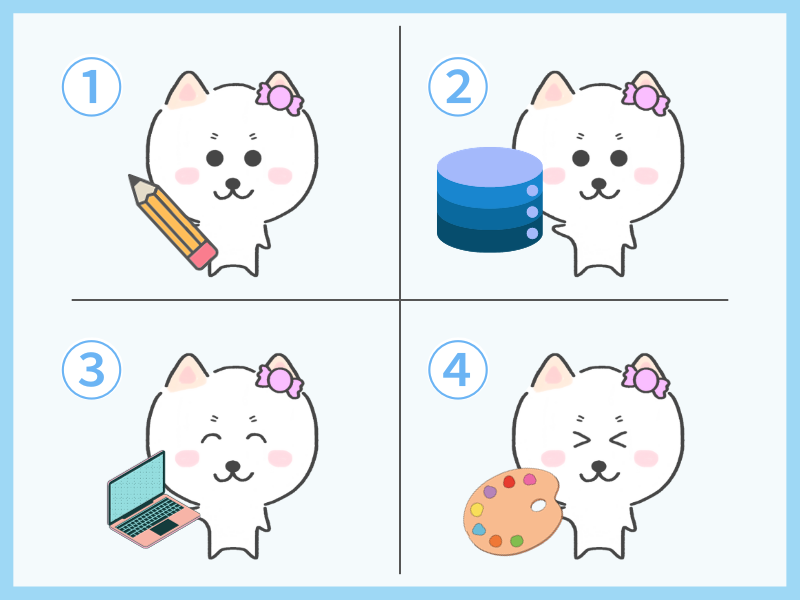
WordPressで企業サイトを作るときは、
- WordPressで企業サイトを作るための設計
- ドメイン・サーバー契約&WordPressインストール
- WordPressの初期設定
- WordPressテーマを使ってデザインを整える
この流れで進めていきます。
この中でもとくに時間をかけてほしいのが、①の「WordPressで企業サイトを作るための設計」です。
実はWordPressで集客や成約できるサイトを作るには、デザインを整えるよりなにより、その前の設計がめちゃくちゃ重要なんです!!
たとえば初めて大切な人に誕生日ケーキを作ることを想像してみてください。
- 何味のケーキが好きかな?
- どんなフルーツを乗せる?
- どのレシピで作ろうかな?



こんな風にいろいろ考えて、その大切な人が1番喜ぶケーキを作りますよね!
それと同じで企業サイトも、お客さまのことを考えながら、1番最適なサイトを作っていきます!
とりあえずホームページがあればそれでOK!なら、そんなに設計に力を入れる必要はありません。
ですができるだけ役立つ、そしてお客さまのためになる企業サイトを作りたい方は、じっくりと設計してください。
WordPressで企業サイトを作るときに必要なもの
WordPressで企業サイトを作るには、
- ドメイン
- サーバー
- WordPress
- WordPressテーマ
これらの4つのものが必要です。
ドメインやらサーバーやら少し難しいと思うので、家で例えると、、
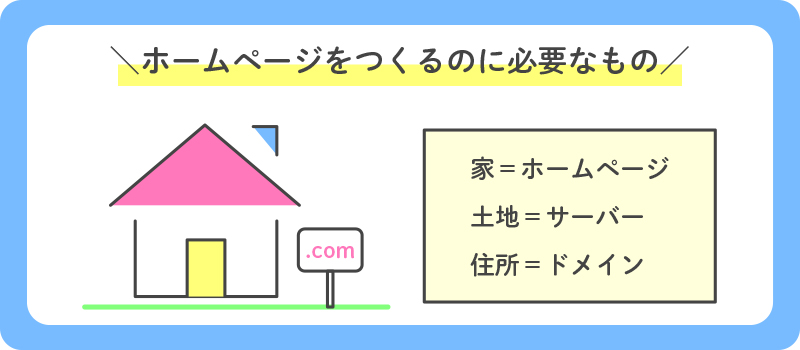
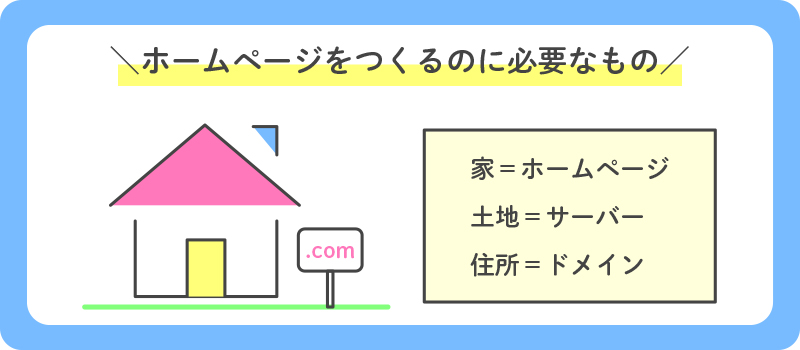
- ドメイン(住所)
- サーバー(土地)
- WordPress(家)
WordPress(家)を作るために、住所と土地であるドメインとサーバーを用意するイメージです!
そしてWordPressテーマは、装飾やデザインをより楽にしてくれるツールというイメージです。



言葉だけでは難しく感じるかもしれませんが、用意する手順としては簡単なので安心してくださいね!
WordPressで企業サイトを作るときの費用
WordPressで企業サイトを作るときの費用はこちらです。
- サーバー:月々1,000円ほど
- ドメイン:年間1,000円ほど(場合によっては無料)
- WordPress:無料
- WordPressテーマ:無料~2万円ほど
WordPressそのものは無料ですが、それ以外のものに費用がかかります。
まず絶対に必要なのがサーバーとドメイン代ですが、これは年間で13,000円ほどです。
WordPressテーマは無料と有料がありますが、初心者の方はぜったいに有料のテーマがおすすめです。
なぜかというと無料のテーマは、英語のものが多かったり、結局はCSSなどの専門知識が必要な場合が多いからなんですね。
少しでも知識があるならいいですが、
有料といっても高くても2万円ほどで済みますし、お金がかかるのも最初の1度だけです。



苦労すると分かっているものよりも、少しでも楽になるものを選ぶのが失敗のない秘訣ですよ!
テーマ代を合わせても、初期費用でトータル33,000円ほどなので、自分で作るとかなり安いですね♪
WordPressで企業サイトを作る初心者さんにアドバイス!
WordPressで企業サイトを作る初心者さんに、2つアドバイスを送ります。
| アドバイス内容 | アドバイス詳細 |
|---|---|
| デザインにこだわりすぎない | 見た目より中身が大事 |
| 写真や画像は著作権に気をつけて! | 著作権フリーの素材を使おう |
デザインにこだわりすぎない
まず企業サイトの見た目にこだわりすぎるのは要注意です!
どれだけ素敵なデザインになっても、それが集客や成約に直結するわけではありません。
人も同じですが、やっぱり見た目よりも中身が大事です。
どれだけ美しい人でもイケメンでも、中身が残念ならすべて台無しですからね。
見た目もある程度は必要なものの、中身の方にチカラを入れて作ってくださいね!
写真や画像は著作権に気をつけて!
企業サイトに載せる写真は、本当は実際の会社やサービスのものが、イメージしやすいので1番いいです。
でもいろんな事情があって、実際の写真を使えない場合もありますよね。
そんなときに、適当に検索して「なんかいい感じ♪」と保存した画像を使うのはNGですよ!
人のものを勝手に使うのは、著作権問題に引っかかるので、最悪の場合は訴えられるなんてことも、、、。
必ず著作権フリー、さらに商用利用OKの素材を使ってくださいね。
おすすめのフリー写真とイラストのサイトは、下記の記事でご紹介しています!




無料でもめちゃくちゃ素敵な写真も見つかるので、ぜひチェックしてみてくださいね♪
【ステップ1】WordPressで企業サイトを作るための設計


ここからはいよいよ、WordPressでの企業サイトの作り方を解説していきます!
先ほどWordPressでの企業サイトは、下記の流れで作るとお伝えしました。
- WordPressで企業サイトを作るための設計
- ドメイン・サーバー契約&WordPressインストール
- WordPressの初期設定
- WordPressテーマを使ってデザインを整える
まずは①の「WordPressで企業サイトを作るための設計」についてです。
ここは、サイトが完成してからの「集客・成約」などに関わってくる部分なので、1番時間をかけて考えてくださいね!



設計といっても、順番に質問に答えていただければ出来上がるので、リラックスして進めてください!
企業サイトの設計で考える内容は下記の5つです。
- ゴール(目的)
- コンセプトや強み
- ターゲット
- サイトのキーワード
- サイトに必要な内容
それでは順番にいってみましょう!
ゴール(目的)


まずはWordPressで作る企業サイトの、ゴール(目的)を決めましょう。
なにごとも成功させるには、ゴールや目的に向かって進めるのが大事ですからね!
企業のサイトなら、ゴールの例として下記があります。
- 会社やブランドの認知
- 資料の請求
- 説明会や体験会などの参加
- サービスの予約
- 商品の購入
- 求人の応募者数を増やす
なんのためにサイトを作りたいのか、サイトを使って何がしたいのか、考えてみてください。



ちなみに例として、私も「エトリールお菓子教室」のオーナーをやっていると想定しながら、一緒に回答していきますね♪
エトリールお菓子教室の「体験レッスンに予約」してもらう。
こんな風に書いていくので、答えに悩んだときの考え方の参考にしてください!
ターゲット


次は企業サイトでのターゲットを決めていきます。
ターゲットとはつまり、お客さまになってほしい人です!
これは会社やサービスの立ち上げのときに、しっかり決めている方もいると思います。
でももし「ターゲットなんて決めてなかったよ~(汗)」となっている方は、
幅広く狙うのではなく、「たった1人」を狙う
をポイントに、ターゲットを決めてみてください!
なぜたった1人にまで絞るのかというと、多くを狙おうとするほど、成約のできない企業サイトになってしまうからです。
多くを狙うということは、つまり「大多数の人に響く内容」にしなければいけないわけですよね。
100人狙うなら100人に響く、少なくとも80人には響く内容が必要なわけです。
でもそうなると、、ありきたりな内容になりますよね?
意外にも多数に向けたありきたり内容は、無難すぎて響かず、集客できたとしても成約に至らないんです。
たとえばA・B・Cのお店があって、
- AとBは普通過ぎて他との違いが分からない
- Cはかなり惹かれるポイントがある
なら、お客さまは迷わずCを選ぶそうです。



できるだけ自分の会社やサービスも、選ばれるものでありたいですよね。
というわけで、できるだけ絞って「ピンポイント」で狙い、成約率を高めていきましょう♪
そもそもたくさん集客できる企業サイトになっても、結局成約しなければなんの意味もないですからね。
ちなみにたった1人のターゲットの見つけ方はとても簡単で、
- 実際に利用されているお客様
- 悩んでいた過去の自分
- 身近な家族や友人
このような、実際に関わりのある人を1人選ぶことです!
もしここまでの内容で「ちょっと難しいな、、」と思う方は、下記のターゲットを絞ると売れる理由や絞る方法に関する記事も参考にしてください。


しっかりターゲットを決めて、本当の意味で役立つ企業サイトを作っていきましょうね!
お菓子が食べたいけど既製品では素材やカロリーが気になる、少しでも体に良いものを取り入れたい、家族の健康を考えて無添加素材を使いたい、30代主婦の○○さん。
コンセプトや強み


会社やサービスのコンセプトや強みを、企業サイトにも落とし込んでいきます。
おそらくこれも立ち上げのときに決まっていると思いますが、意外と「コンセプトや強みなんて考えてなかった~!」なんて人も多いので、下記をヒントに考えてみてください!
- 会社・サービスの売りはなに?
- どんな強みがある?
- 他と比べて自社(自分)が1番なものは?
このときのポイントは、自社(自分)だけにしかないものを見つけ出すことです。
周りと同じような強みを掲げても、埋もれるだけですからね。



些細なことでも、これだけは絶対に負けない!というものを見つけてみましょう!
さらに先ほど決めたターゲットに合わせての内容であることも大事です。
下記の記事では簡単な3C分析なども使いながら、個人事業主のためのブランディングについてまとめているので、こちらも参考にしてください。


分析といっても初心者向けに超~簡略化してるので、クイズ的な気持ちでやってみてくださいね♪
『無添加の素材を使った低糖質専門のお菓子教室』
厳選された無添加素材を使うので、体に優しいお菓子作りができます。
また、低糖質のお菓子なので、ダイエット中や身体に気を遣っている人も安心して食べられます。
サイトのキーワード


WordPressで企業サイトを作る場合は、いろんな集客方法の中でも、SEO集客が1番最適です。
SEOについてはホームページやブログに重要なSEOとは?の記事で解説してますが、「SEO集客=Web検索からの集客」ともいえます。



SEOって言葉だと難しいけど、Web検索からの集客だとイメージしやすいね!
Web検索からの集客をするためには、検索結果で企業サイトがヒットしなければいけません。
ではどうやって検索結果にサイトをヒットさせるかですが、それは検索でヒットさせるためのキーワードを「サイトに設定」することです!



検索結果でヒットさせるためのキーワードというと少し難しいと思うので、お客さまが検索で入力するときの言葉と考えてみてください。
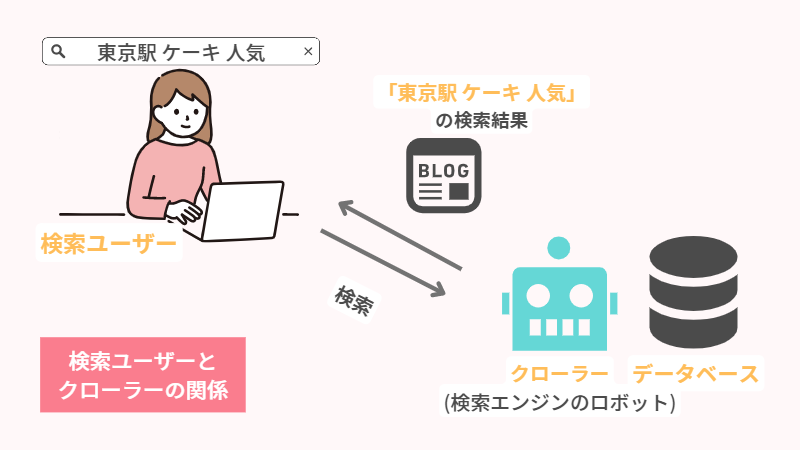
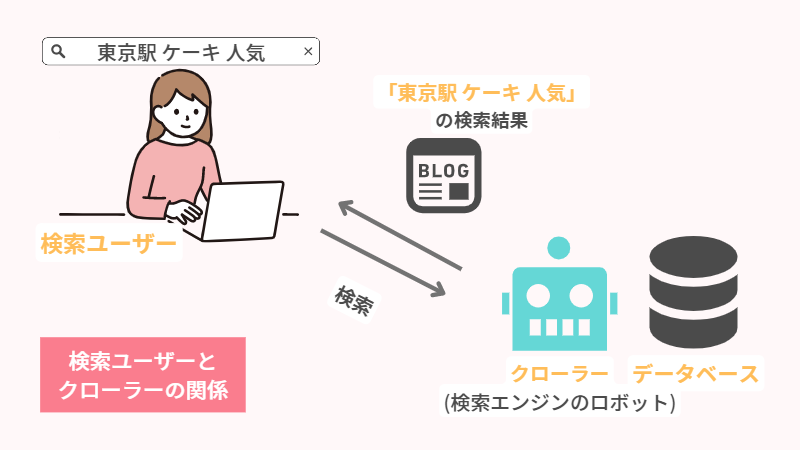
上の図は「東京駅 ケーキ 人気」と検索で入力した結果、「東京駅 ケーキ 人気」と設定したサイトが検索結果にヒットするイメージ図です。
「東京駅 ケーキ 人気」というキーワードなので、当然ながら大阪駅のケーキ屋さんのサイトや、東京のお花屋さんのサイトはヒットしません。
つまり東京駅で人気のケーキ屋さんを探している人の検索結果にヒットさせたいなら、「東京駅 ケーキ 人気」とサイトに設定する必要があるということです。
これが美容室なら、
- 大阪 美容室
- 大阪 美容室 カラー 安い
- 大阪 美容室 ショートカット
などが、お客さまが検索で入力する言葉ですよね。
もし大阪で美容室をしているなら、このようなキーワードをお客様さまの検索結果にヒットさせるために、これらのキーワードをサイトに設定することとなります!
サイトのキーワードを設定するときの注意点
ここで1つ注意点があって、必ず検索されるキーワードを設定することです。
美容室には他にも、下記のような他の言い換えワードがあります。
- 美容院
- ヘアサロン
- ビューティサロン
でももしここで、



この中なら、なんとなく「ビューティサロン」がおしゃれだから、「ビューティサロン」をキーワードにしよう!
こんな風に考えると、集客できないポンコツ企業サイトになってしまいます!!
なぜなら、美容室を探すときに「大阪 ビューティサロン」というキーワードで検索する人の人数を調べてみると、、、
1ヶ月の「大阪 ビューティサロン」の検索数は0回だからです。
もしあなたが美容室サイトのキーワードで、ビューティーサロンを選んでいたら、誰も見てくれないサイトになっていたところです。



せっかく頑張ってサイトを作っても誰にも見られないなんて、オソロシイ、、、
ちなみに他のキーワードは、下記の回数です。
- 「大阪 美容室」→2,880回
- 「大阪 美容院」→1,520回
- 「大阪 ヘアサロン」→208回
どうでしょうか?選ぶキーワードによって、集客数が大きく変わるのが分かりますよね。
どれだけおしゃれで素敵なサイトを作っても、キーワード選びが間違っていれば、『誰も訪れないサイト』になってしまいます。
キーワードを決めるときは、必ず検索数も分析して判断してくださいね!
キーワードの検索数や関連キーワードは「aramakijake.jp」で簡単に調べられます!
キーワード選定については、下記のブログのキーワード選定のやり方でも解説しているので参考にしてください。


ちなみにエトリールお菓子教室の場合は、下記のキーワードにしました~♪
エトリール・お菓子教室・無添加・低糖質・大阪北区・梅田
こちらは「大阪北区梅田で無添加・低糖質のお菓子教室を探している人」に見つけてもらうためのキーワードです。



主要な駅が近くにある場合は、「○○駅」というキーワードがあってもいいですね!
サイトに必要な内容


次はサイトに必要な内容を考えていきましょう。
企業サイトなら、下記の内容が必要になる場合が多いです。
| サイトの内容 | 載せる内容 |
|---|---|
| 会社やサービスのコンセプト・特徴・強み | 先ほど決めたコンセプトや強み |
| メニュー・料金 | サービスのメニューや料金 |
| 利用方法 | 来店からお帰りまでの流れや、予約方法など |
| スタッフ紹介 | オーナーやスタッフの紹介。写真付きならなおOK |
| お客さまの声・事例 | 実際のお客さまの声や事例を紹介。写真付きなら信用度もアップ |
| よくある質問 | お客さまからのよくある質問を紹介 |
| 会社概要・アクセス | 会社の概要、営業時間、住所、地図、最寄り駅などの情報 |
| お知らせ | 会社やサービスのお知らせ |
| コンテンツ(ブログ) | 会社やサービスに関係するお役立ち情報 |
| お問い合わせ | 質問や予約を受け付けるための問い合わせフォーム。予約は外部サイトを連携させるのでもOK |



上の表ではそれぞれで書く内容も書いているので、ぜひ参考にしてください。
ここでのポイントは、ターゲットの人があなたの会社やサービスの情報をまんべんなく知れるように、細かいところまで内容を用意しておくことです!
コンセプトや強みも、メニューや利用方法も、細かく丁寧に書いておいて悪いことはありません。
またとくに「お客さまの声・事例」は、必ず載せておきましょう!
なぜなら、初めてあなたの会社やサービスを利用するお客さまの、不安や不信感を取り除けるからです。
有名企業でない限り、お客様は少なからず「本当に利用して大丈夫?」「怪しい会社じゃない?」と思っているんですね。
企業サイトがあるだけでも信用度は上がっていますが、さらに信用してもらえるように対策しておきましょう!
文章は「誰でも理解できる」ものにしよう
サイトに必要な内容が決まれば、それに合わせて文章を考えていきます。
このときぜったいに意識してほしいのが、「誰でも理解できる内容」にすることです。
- 専門用語は使わない
- 難しい内容は写真や画像も使って説明
- 長々と回りくどい文章にしない
これらのことを心がけながら、すべての文章を考えてください!



「小学生でも理解できる文章」と考えると分かりやすいですよ!
またとくに女性は、長々とした回りくどい文章になる場合が多いです。
分かりやすく丁寧に書くものの、簡潔に書くことを意識してくださいね!
もし文章が不安なら、その分野について全く知らない身近な人に読んでもらい、感想を聞くのもおすすめです!
【ステップ2】ドメイン・サーバー契約&WordPressインストール


企業サイトの設計ができたら、次はいよいよサーバーを契約して、WordPressをインストールしていきます。



この過程で企業サイトの開設ができます!
ちなみにドメイン・サーバーというと難しそうで不安になるかもしれませんが、この記事の手順でいくと10分ほどでできるので安心してくださいね!
ドメインとサーバーの会社はいろいろありますが、当記事では「エックスサーバー」をおすすめしています。
- 管理画面がシンプルで分かりやすい
- 利用者数が多いから調べればなんでも解決!
- メール・電話・チャットで安心のサポート体制
- クイックスタートで初心者でも簡単にサイトを開設できる



初心者でも使い方が分かりやすいのと、サーバー会社の中では老舗なので実績と安心感があります!
またエックスサーバーには「クイックスタート」という方法があり、この方法だと初心者の方でも10分でサイトを開設できるんです!
本来WordPressでホームページを始めるには、下記の手順が必要です。
- ドメインの契約(ドメインの会社で)
- サーバーの契約(サーバーの会社で)
- ドメインとサーバーの紐づけ作業
- WordPressのインストール



これだとドメインとサーバーの会社を行ったり来たり、紐づけやらなんやら結構ややこしいんですよね。
でもエックスサーバーのクイックスタートを利用すれば、これらを1工程で済ませられて楽チンです!
エックスサーバーのWordPressクイックスタートの手順は、下記の記事で解説しています!


【ステップ3】WordPressの初期設定


WordPressで無事に企業サイトの開設ができたら、まずは初期設定を済ませておきます!
やっておきたい初期設定は、下記の8つです。
| 初期設定8つ | 設定の詳細 |
|---|---|
| ①タイトル&キャッチフレーズ | サイトのタイトルとキャッチフレーズ |
| ②SSL設定 | SSLはセキュリティに関すること |
| ③管理者メールアドレス | WordPressの管理用メールアドレス |
| ④日付・時刻 | WordPressの日付と時刻 |
| ⑤パーマリンク | パーマリンクはURLの後ろに付く文字の部分 |
| ⑥コメント機能 | WordPressでコメントを受け付けるかどうか |
| ⑦カテゴリー | サイトで記事を投稿したときのカテゴリー設定 |
| ⑧WordPressに関係するすべての更新 | WordPress・テーマ・プラグインの更新 |



多いと感じるかもしれませんが、すべて簡単に終わるので最初にやっておいてくださいね!
とくに「パーマリンク」はSEOに関わる部分でもあり、途中で変更するとエラーの原因になるので、必ず最初に設定しておいてください。
WordPressの初期設定については、下記の記事で詳しい手順を解説しています!


画像付きで分かりやすく解説しているので、1つ1つやってみてくださいね♪
【ステップ4】WordPressテーマを使ってデザインを整える


WordPressの初期設定が完了したら、次はWordPressテーマを使ってデザインを整えていきます。
WordPressテーマは上でもお伝えしたとおり、装飾やデザインをより楽にしてくれるツールです。
そしてテーマには無料と有料がありますが、初心者さんは有料のものがおすすめです!
| 無料 | 有料 |
|---|---|
| 費用がかからない 英語対応が多い カスタマイズは少し難しい SEO対策は自分で見極める必要あり | 費用がかかる 日本語対応も充実 機能豊富でカスタマイズも簡単 SEO対策はしっかりされている |
有料テーマは費用がかかりますが、その分の機能や設定が充実しています。
初心者の方は無料テーマだと高確率で断念する人も多いので、時間を無駄にしないためにも、最初から有料テーマを選ぶのがおすすめですよ!



有料テーマの方が簡単な分、時短にもなりそうでいいね!



そうそう!本業もある中で企業サイトを作るのだから、時短できるところは時短して、時間を有効的に使える方がいいよね!
というわけでここでは、下記の2つに分けておすすめのWordPressテーマをご紹介したいと思います。
- あらかじめ用意された枠に当てはめるだけの超初心者向けテーマ
- 自由にサイトをカスタマイズできるテーマ
あらかじめ用意された枠に当てはめるだけの超初心者向けテーマ
まず「あらかじめ用意された枠に当てはめるだけの超初心者向けテーマ」でおすすめなのは、「TCD」シリーズです。
シリーズということで、「TCD」からいくつものテーマが出されているんですが、
- 美容院向け
- 整体院向け
- サロン向け
- 病院・クリニック向け
など、幅広い業界や業種に合ったものが出されているので、きっとあなたの企業サイトに合うものも見つかるはずです!



実は私が初めて使ったWordPressテーマがTCDなんですが、本当に枠に文章や写真を当てはめるだけなので、めちゃくちゃ簡単でした!
しかもデザインも素敵なものばかりなので、プロに依頼せずとも自分でおしゃれなサイトが作れちゃいますよ♪
WordPressテーマTCDについては、下記のTCDの評判やメリットデメリットの記事でご紹介しています。


TCDシリーズの中でもとくにおすすめのテーマもご紹介しているので、ぜひご自身にあったテーマを見つけて、素敵なサイトに変身させてくださいね!
自由にサイトをカスタマイズできるテーマ
枠に当てはめるだけじゃ物足りない!という方は、自由にサイトをカスタマイズできる「SWELL」がおすすめです!
SWELLは構成からすべて自分で考えられるので、世界に1つだけのサイトデザインにもできます。
それでいて操作は難しいコードを使わずに、クリックでポチポチと直感でできるので最高です♪



当サイトもSWELLを使っているんですが、ブログ記事も書きやすいので、SEO集客にも抜群なんですよね!
SWELLの詳しいことは、WordPressテーマSWELLをレビュー!実際に使って分かったメリットデメリットや評判をご紹介から読んでみてください。


SWELLは初心者からもプロからも人気のWordPressテーマなので、悩んだらSWELLにしてみるといいですよ♪
ちなみに当サイトでは、下記のようにSWELLを使ったコーポレートサイトの作り方なども解説しています。
「自由自在にできるといっても少し不安だわ、、」という方も、安心して使ってみてくださいね。
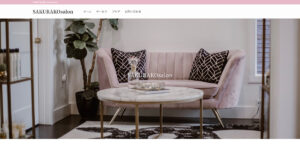
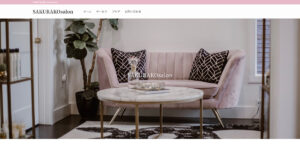
企業サイトは完成してからがスタート
WordPressで企業サイトが完成して、ホッとしているみなさん!
実はサイトが完成してからがスタートなんですよ~!!
サイトがあるだけで「じゃんじゃん集客できるようになるわ♪」と思っている人が多いんですが、
残念ながら「サイトを作っただけ」では、集客できるようにはなりません。



サイトが完成したら、その後はもう何もしなくてもいいと思っている人は多いです。
サイトが完成した状態というのは、「集客場所の土台」ができただけなんですね。
ブログだと分かりやすいでしょうか?
ブログなら、サイトそのものが完成しても、そこから記事を投稿しないと誰にも見てもらえないことは分かると思います。
でもそれって、ホームページとなる企業サイトでも同じなんですね。
じゃあサイトが完成したあとどうすればいいのかというと、
- 集客のためには読んでもらえる記事を書く
- アクセス解析もしてSEO効果を高める
この2つを繰り返すことです。
集客のためには読んでもらえる記事を書こう!
SEO効果は記事を書くことで高められるので、どんどん記事を書いていきましょう。
ただしこのとき、記事の内容がとても重要で、成功の明暗を分けます。
というのも、日記ような内容では誰も読んでくれず、せっかく書いてもなんの役も果たさない記事になるからです。
「集客のためには、集客できる記事」が必要ですが、「集客できる記事とは、読んでもらえる記事」です。
そして読んでもらえる記事とはズバリ、
「お客様の役に立つ内容の記事」です!
ターゲットとするお客さまの悩みに対して、「役に立った!タメになった!」と思ってもらえるような記事ですね。
このような記事を使って、「ホームページへ集客→予約や購入に進んでもらう」という流れを作ります。
ただしここでの注意点は、決して「絶対来てね!絶対買ってね!」と勧誘するのはNGです。
あくまでもお客さまのお悩み解決に徹するだけで、予約や購入のためにと意気込んではいけません。
お客様は「あ、強引に勧誘されてるな」と思えば、すぐにページを閉じてしまいますからね。



決して売り込むのではなく、あくまでもお客様のタメになるような情報を伝えてくださいね!
下記の記事では、読まれるブログの書き方を5ステップで解説しているので、ぜひこちらも参考にしてください。


アクセス解析もしてSEO効果を高めよう!
記事を書いたらアクセス解析もして、さらにSEO効果を高めましょう。
ホームページの運営は、アクセス解析ツールとセットで使うのが必須です!
アクセス解析には、Googleから出されている「アナリティクス」と「サーチコンソール」がありますが、
| アクセス解析ツール | 分かる事 |
|---|---|
| Googleサーチコンソール | 訪問前のユーザーの動き ・どんなキーワードで検索したか ・記事の順位やクリック率 |
| Googleアナリティクス | 訪問後のユーザーの動き ・どのページを読んだか ・何人訪問してくれたか |
それぞれこのようなことが分かります。
そしてこのアクセス解析によって、
- もう少しこのページを改善した方がいいな
- このキーワードでも記事を書いておこう
と、ホームページの改善もできるようになります。
こうすることで、少しずつSEOの効果を高めて、いずれは放置していも集客し続けられるようになるんですよ♪



GoogleアナリティクスもGoogleサーチコンソールも、どちらも無料なのでぜひ使ってくださいね!